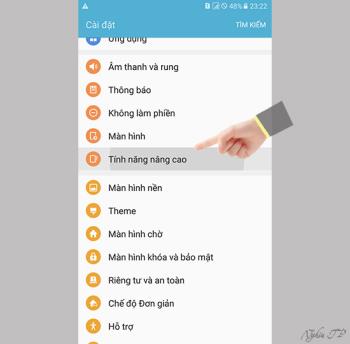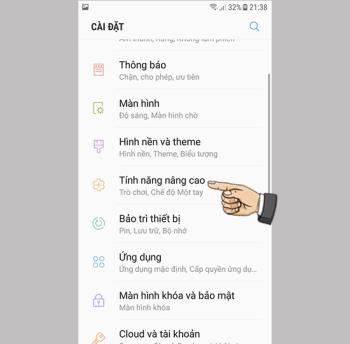Bloquer les appels sur Samsung Galaxy J3 Pro
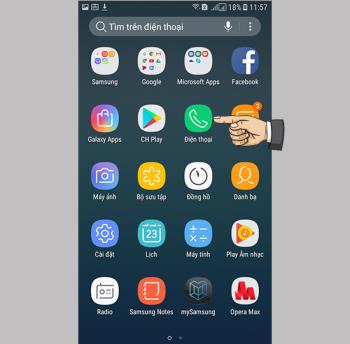
Le blocage d'appels vous aide à éviter d'être dérangé par des personnes indésirables.
Lorsque l'écran se fige ou que l'écran s'affiche simplement en noir, vous devez redémarrer l'appareil pour continuer à l'utiliser. Ce démarrage est possible même lorsque les boutons ne répondent pas et ne perdent pas de données sur votre machine.
Comment redémarrer les modèles comme suit:
- iPhone et iPad modèles avec Face ID : Appuyez et relâchez rapidement le volume Up et volume vers le bas respectivement boutons . Appuyez ensuite sur le bouton d' alimentation et maintenez-le enfoncé jusqu'à ce que l'appareil redémarre (voir logo Apple - apple).

- iPhone 8 et jusqu'à : Appuyez et relâcher rapidement le volume Up et volume vers le bas respectivement boutons . Appuyez ensuite sur le bouton latéral et maintenez-le enfoncé jusqu'à ce que vous voyiez le logo Apple.
- iPhone 7 , iPhone 7 Plus et iPod touch (7e génération) : maintenez enfoncés le haut (ou l'addition) et le bouton de réduction du volume en même temps jusqu'à ce que vous voyiez le logo des pommes.
- Bouton d'accueil de l'iPad, iPhone 6s ou moins et iPod touch (6e génération) ou moins : maintenez enfoncés l'écran d'accueil et le haut (ou l'ajout) jusqu'à ce que vous voyiez le logo des pommes.
>>> Voir les détails sur la façon de faire sur: Comment forcer le redémarrage de l'iPhone lorsqu'il tombe en panne, debout: appliquez tous les modèles .
Après avoir suivi les instructions de la partie 1, si vous ne parvenez toujours pas à démarrer l'appareil, essayez les correctifs suivants:
- Branchez et chargez l' appareil pendant 1 heure maximum . L'écran de chargement apparaîtra immédiatement après quelques minutes de branchement ou peut ne pas dépendre de l'état de l'appareil.
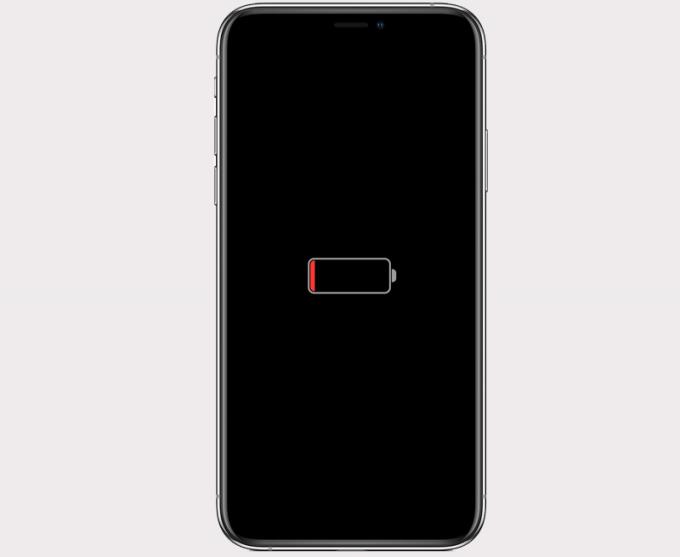
- Après 1 heure de branchement, si l'écran de chargement n'apparaît toujours pas ou si l'affichage de l'image est connecté à la source , vérifiez la prise, le câble de chargement, l' adaptateur de chargeur .
Assurez- vous que le connecteur n'est pas desserré et que le câble et l'adaptateur de charge ne sont pas endommagés .
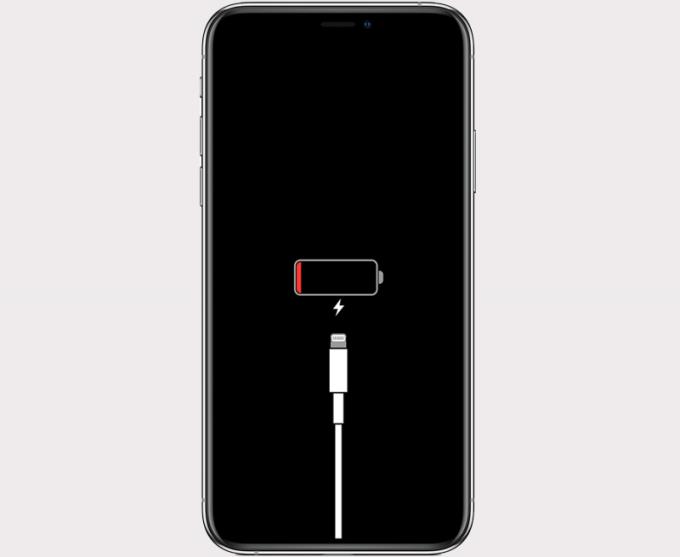
Si votre appareil peut s'allumer mais se bloque pendant le démarrage, l'écran affiche généralement le logo pomme ou rouge ou bleu, essayez les correctifs suivants:
- Étape 1 : connectez votre appareil à l'ordinateur. Ensuite, ouvrez Finder sur Mac avec macOS Catalina 10.15 et ouvrez iTunes sur les PC et Mac exécutant macOS Mojave 10.14 ou supérieur.
- Étape 2 : recherchez et sélectionnez votre appareil sur l'ordinateur. Vous pouvez trouver votre appareil dans les fenêtres Finder et iTunes (voir 2 photos ci-dessous).
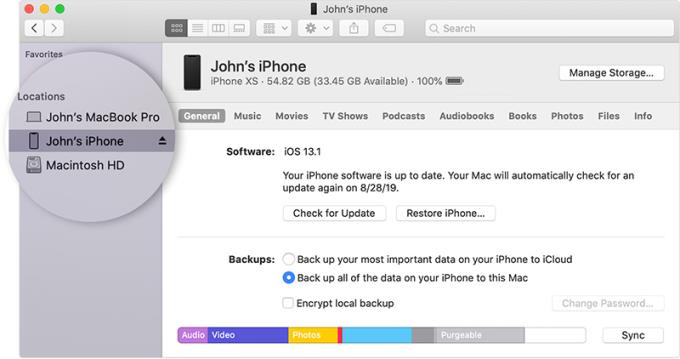
Interface dans le Finder

Interface dans iTunes
- Étape 3 : après avoir connecté votre ordinateur à l'appareil, procédez comme suit:
+ Pour iPhone, iPad Face ID : appuyez et relâchez le bouton pour augmenter rapidement le volume , réduire le volume . Appuyez ensuite sur le bouton du haut et maintenez-le enfoncé jusqu'à ce que l'appareil commence à redémarrer et passe en mode de récupération.
+ IPhone 8+ : Appuyez et relâchez le bouton pour augmenter rapidement le volume , Baisser le volume . Ensuite, appuyez sur le bouton latéral et maintenez-le enfoncé jusqu'à ce que l'écran du mode de récupération s'affiche.
+ IPhone 7, 7 Plus iPhone et iPod touch (7e génération) : Appuyez simultanément sur le haut (ou l'addition) et sur le bouton de réduction du volume . Ensuite, vous continuez à les maintenir jusqu'à ce que l'écran du mode de récupération apparaisse.
+ Bouton d'accueil de l'iPad, iPhone 6s ou plus ancien et iPod touch (6e génération) ou moins : maintenez enfoncés l' écran d'accueil et les boutons du même (ou de l'ajout) en même temps. Continuez ensuite à les maintenir jusqu'à ce que vous voyiez l'écran du mode de récupération.
- Étape 4 : À ce stade, l'option de restauration ou de mise à jour s'affiche sur l'écran de l'ordinateur. Cliquez sur Mettre à jour pour réinstaller iOS et iPadOS.

Remarque : la mise à jour sur cet ordinateur est automatique. Si la mise à jour prend plus de 15 minutes , l'appareil sortira du mode de récupération et vous devrez répéter les étapes 2 et 3 pour continuer la mise à jour.
• Vous devez apporter l'appareil à un centre de service ou à un revendeur Apple agréé si vous rencontrez les erreurs de machine suivantes :
- Après toutes les étapes de l'article, l'écran reste noir.
- L'écran est noir mais émet toujours des sons et des vibrations.
- L'écran est toujours noir, mais l'appareil émet un son lorsqu'il est allumé et connecté à la source.
- L'écran est allumé mais ne peut pas appuyer sur.
- Un bouton endommagé ou coincé vous empêche de démarrer la machine.
L'appareil affiche uniquement le logo Apple, affiche une couleur unie ou n'est pas reconnu dans iTunes.
Voir les détails sur: Centre de garantie Apple dans tout le pays
Récemment, il existe des moyens de corriger les erreurs de gel et de gel des appareils Apple. Nous espérons que l'article vous sera utile, nous vous souhaitons du succès!
Voir aussi :
>>> Correction d'une erreur iTunes ne reconnaît pas l'iPhone
>>> Correction d'une erreur iPhone n'acceptant pas les accessoires
Le blocage d'appels vous aide à éviter d'être dérangé par des personnes indésirables.
La capture d'écran intelligente peut vous aider à capturer de belles images en un seul clic et en faisant glisser votre paume sur l'écran.
L'affichage du pourcentage de batterie du Samsung Galaxy J7 Pro permet de surveiller facilement la consommation d'énergie de votre appareil.
Partagez du contenu avec des personnes spécifiques directement via une feuille de partage depuis n'importe quelle application.
Vous pouvez libérer de la RAM pour que l'appareil fonctionne plus rapidement et plus facilement.
Le réglage de la luminosité de l'écran du Samsung Galaxy J7 vous aide à régler l'heure à laquelle l'appareil s'éteindra automatiquement lorsqu'il n'est pas utilisé.
Vous pouvez effectuer deux tâches ou plus sur le même écran de votre téléphone.
L'appareil affiche un message d'avertissement sur l'utilisation des données avec une icône en forme de triangle avec un point d'exclamation et ne peut pas utiliser la 4G ou la 3G. Que faire ensuite pour réparer ?
Vous pouvez modifier les sons par défaut lorsqu'un appel arrive avec votre musique préférée.
L'affichage des touches d'application à l'écran facilite l'accès à l'interface interne pour utiliser d'autres applications.
Les informations sur la machine vous aident à vérifier des informations telles que l'IME, le modèle...
Pour désactiver les appels entrants et les alarmes, placez votre main sur l'écran.
L'affichage du pourcentage de batterie dans la barre d'état permet de contrôler facilement la quantité de batterie que vous utilisez.
La fonctionnalité vous aide à vérifier si vous pouvez télécharger les dernières mises à niveau du système d'exploitation pour votre appareil.
La fonction permet au fond d'écran de l'écran de verrouillage de changer en différents effets lorsque vous inclinez votre téléphone dans différentes directions.
Dans certains cas particuliers, vous devez sauvegarder les enregistrements d'appels.
Le mode Super économiseur de batterie permet à votre appareil de durer plus longtemps au cas où vous n'auriez pas de source d'alimentation pour le charger.
Le blocage des messages vous permet d'éviter d'être dérangé par des personnes indésirables ou des messages promotionnels.
Pour désactiver les appels entrants et les alarmes, placez votre main sur l'écran ou retournez l'appareil.
Répondre aux appels et y mettre fin rapidement vous permet d'économiser plus de temps et d'opérations.